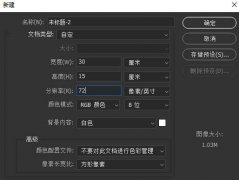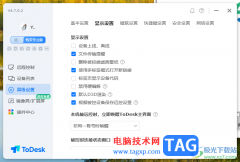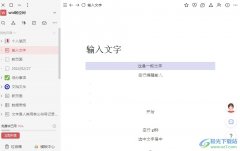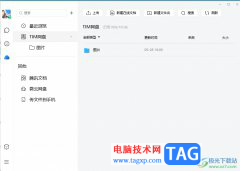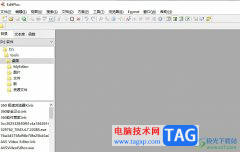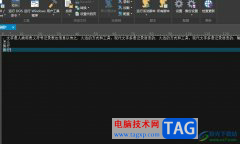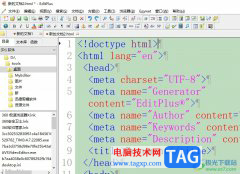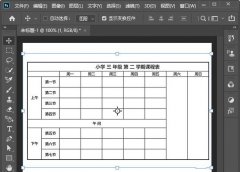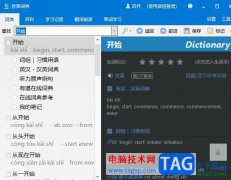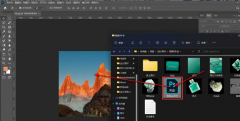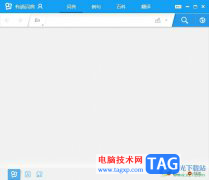moho
pro是一款非常专业的2d动画制作软件,它将强大的动画技术与先进的动画工具结合在一起,帮助用户简单轻松的制作出令人满意的动画作品,因此moho
pro软件吸引了不少用户前来使用,当用户打开moho
pro软件来创作时,会发现当前的编辑器背景颜色,用户很不满意,便想着对其进行调整,用户应该怎么来操作实现呢,其实操作的过程是很简单的,用户直接在菜单栏中点击参数选项功能,接着打开参数预设窗口中,对编辑器的背景颜色重新设置就可以了,详细的操作过程是怎样的呢,接下来就让小编来向大家分享一下moho
pro设置编辑器背景颜色的方法教程吧,希望用户能够从中获取到有用的经验。

方法步骤
1.用户在电脑上打开moho pro软件,可以看到当前编辑器默认的背景颜色

2.接着在页面上方的菜单栏中点击编辑选项,将会弹出下拉选项卡,用户选择其中的参数选项
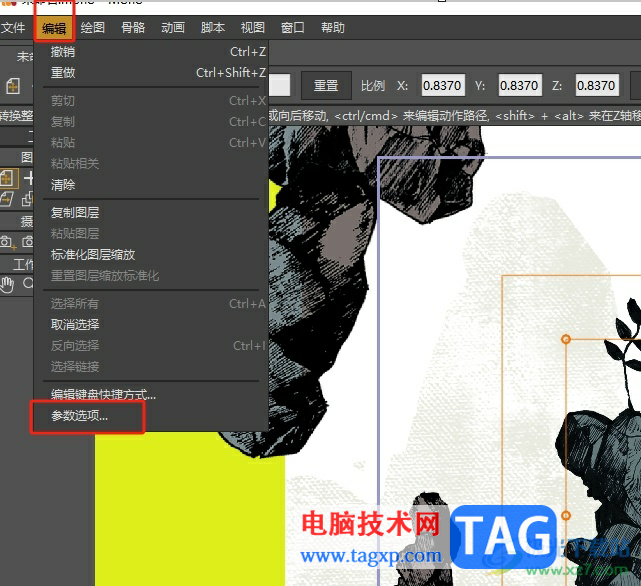
3.进入到参数预设窗口中,用户将选项卡切换到编辑器的颜色选项卡上
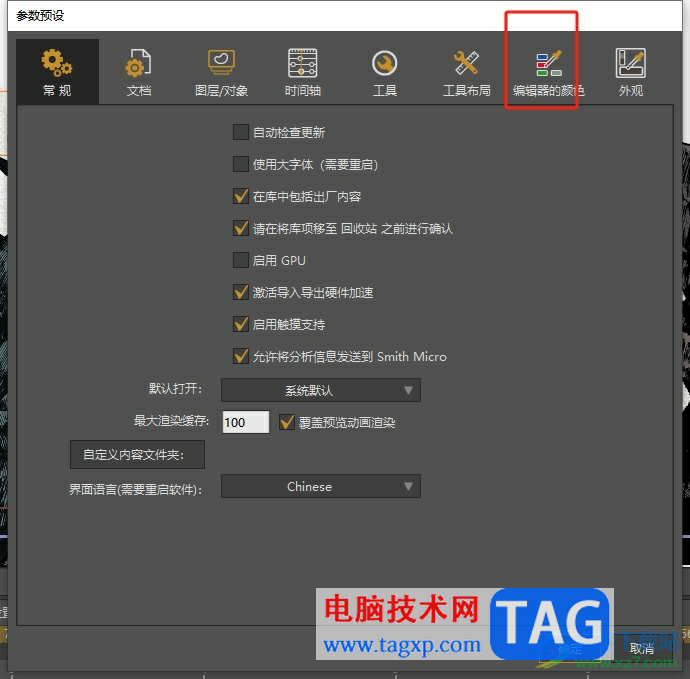
4.用户需要点击其中的背景颜色选项,将会弹出拾色器窗口来进行设置
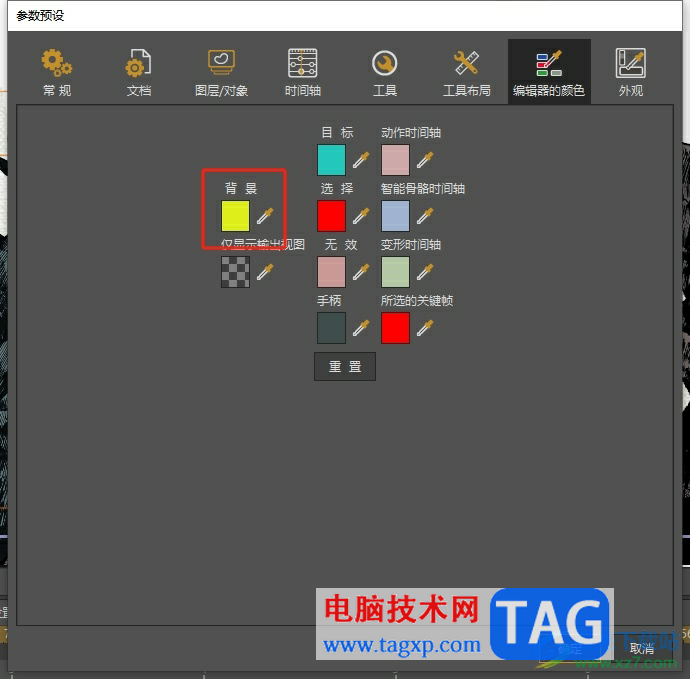
5.这时用户在拾色器中选择自己喜欢的颜色后,按下底部的确定按钮就可以了
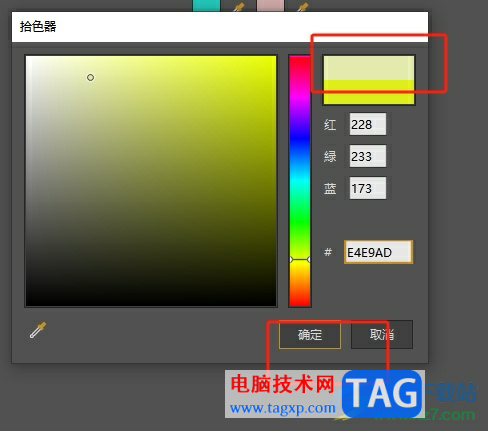
6.返回到上级窗口中,用户直接按下右下角的确定按钮即可解决问题
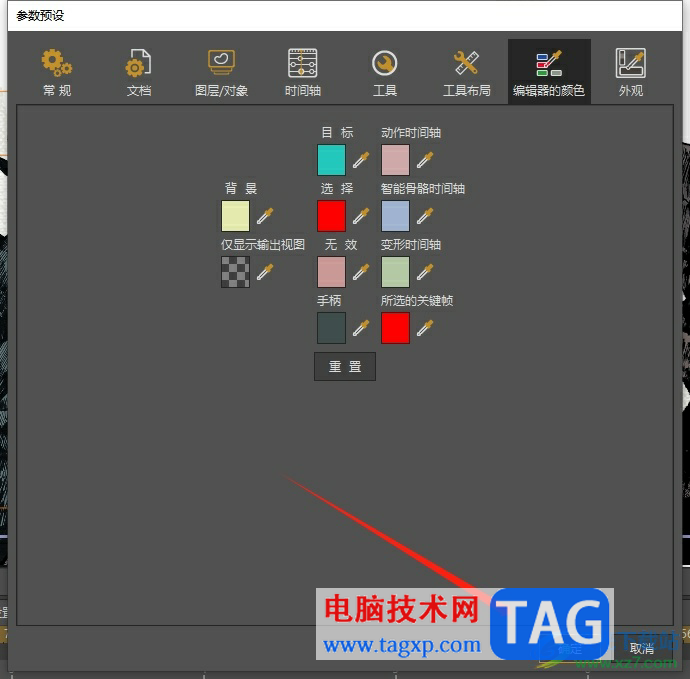
7.如图所示,用户可以看到当前的编辑器背景颜色发生了变化

用户在使用moho pro软件时,会发现其中的功能是很强大的,用户可以根据自己的喜好来重新设置编辑器背景色,直接进入到参数预设窗口中知道编辑器的颜色选项卡,接着点击背景颜色来重新设置即可,方法简单易懂,因此感兴趣的用户可以跟着小编的教程操作试试看。